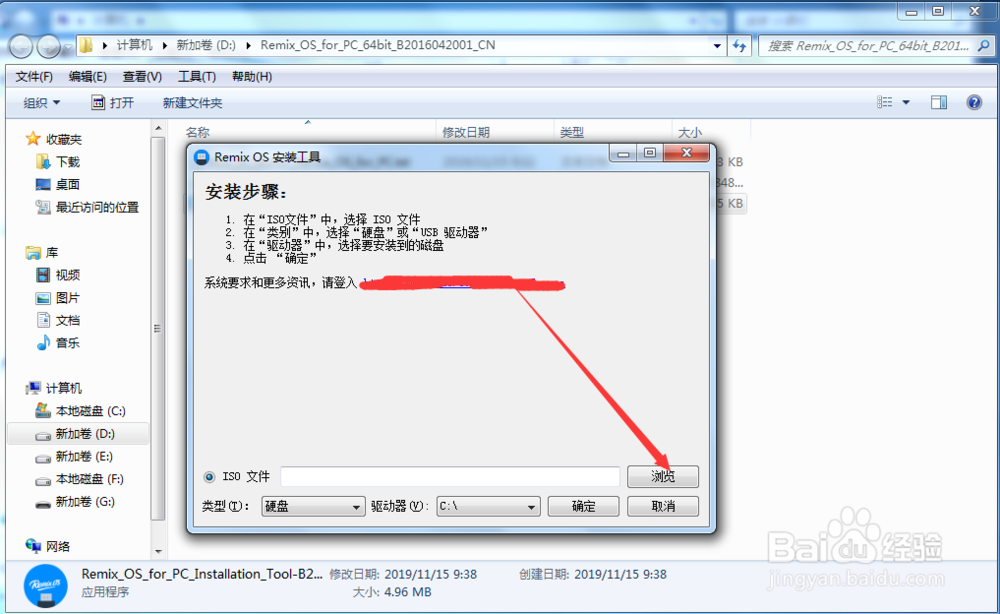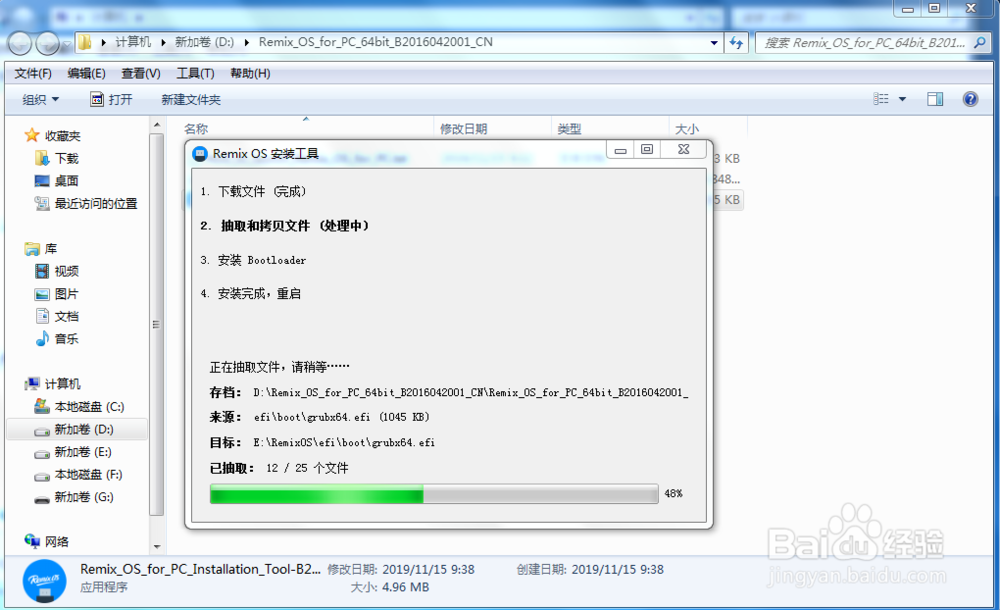Remix OS 硬盘安装详细教程
1、在电脑上下载好remixOS安装包,然后双击运行Remix_OS_for_PC_I艘绒庳焰nstallation_Tool工具。
2、进入安装工具界面后,点击“浏览”。
3、进入打开磁盘镜像文件界面后,选择remixOS ISO文件,然后点击“打开”。
4、选择好ISO文件后,在安装界面选择安装类型和驱动器,然后点击“确定”。
5、点击后,在弹出的系统空间界面选择32GB,然后点击“OK”。
6、点击后,进入系统安装进度界面,在该界面等待系统安装完成。
7、系统安装完成后,在弹出的界面点击“立即重启”。
8、等待系统重启成功后,remixOS成功安装到硬盘了。
声明:本网站引用、摘录或转载内容仅供网站访问者交流或参考,不代表本站立场,如存在版权或非法内容,请联系站长删除,联系邮箱:site.kefu@qq.com。
阅读量:61
阅读量:63
阅读量:69
阅读量:90
阅读量:78